Utiliser le redimensionneur d'image Wix
2 min
Avec le redimensionneur d'image Wix, vous pouvez modifier les dimensions de n'importe quelle image à votre convenance. Vous pouvez ensuite les télécharger au format JPG, PNG, BMP ou GIF. Le tout gratuitement.
Une fois que vous avez téléchargé votre nouvelle image redimensionnée et rognée, vous êtes libre de l'utiliser où vous le souhaitez, y compris sur votre site, votre boutique en ligne ou sur les réseaux sociaux.
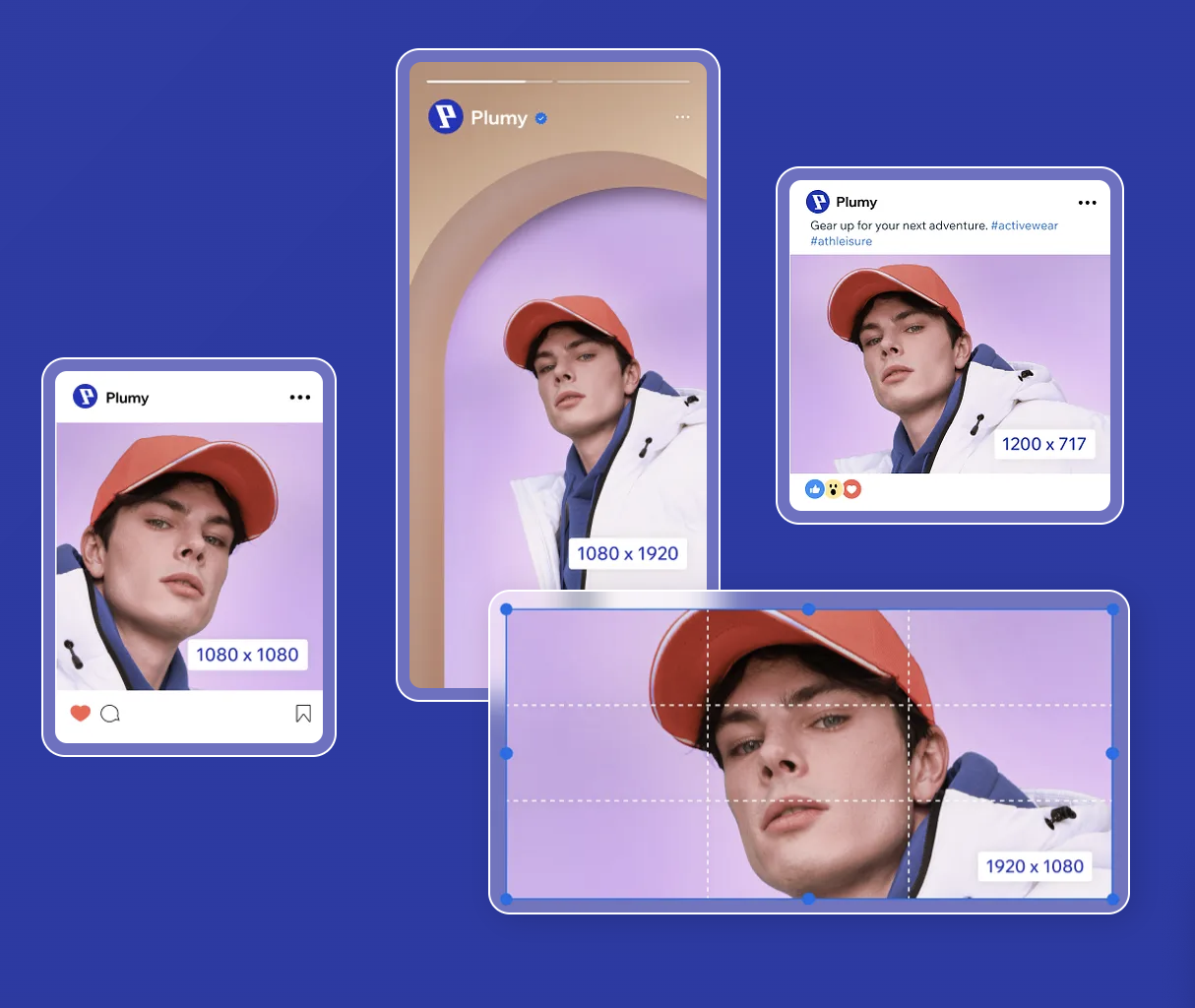
Redimensionner et rogner les images
Importez une image depuis un ordinateur, ajustez ses dimensions en redimensionnant et rognez, et téléchargez-la dans le format de votre choix.
Pour redimensionner et rogner une image :
- Accédez au Redimensionneur d'image Wix.
- Cliquez sur Sélectionner les images.
- Sélectionnez l'image que vous souhaitez importer depuis votre ordinateur.
- Ajustez les options de redimensionnement dans le panneau de gauche :
- Pixels : Saisissez la largeur et la hauteur que vous souhaitez pour votre image.
- Pourcentage : Utilisez le curseur pour redimensionner l'image à un pourcentage de sa taille d'origine.
- Format d'image : Sélectionnez un format dans le menu déroulant pour télécharger votre image.
- Rogner et pivoter : Utilisez les outils de recadrage pour choisir un rapport, faire pivoter ou retourner votre image. Vous pouvez déplacer la zone rognée pour sélectionner la zone de votre choix.
- Cliquez sur Redimensionner.
- Cliquez sur Télécharger l'image pour télécharger votre nouvelle image redimensionnée.
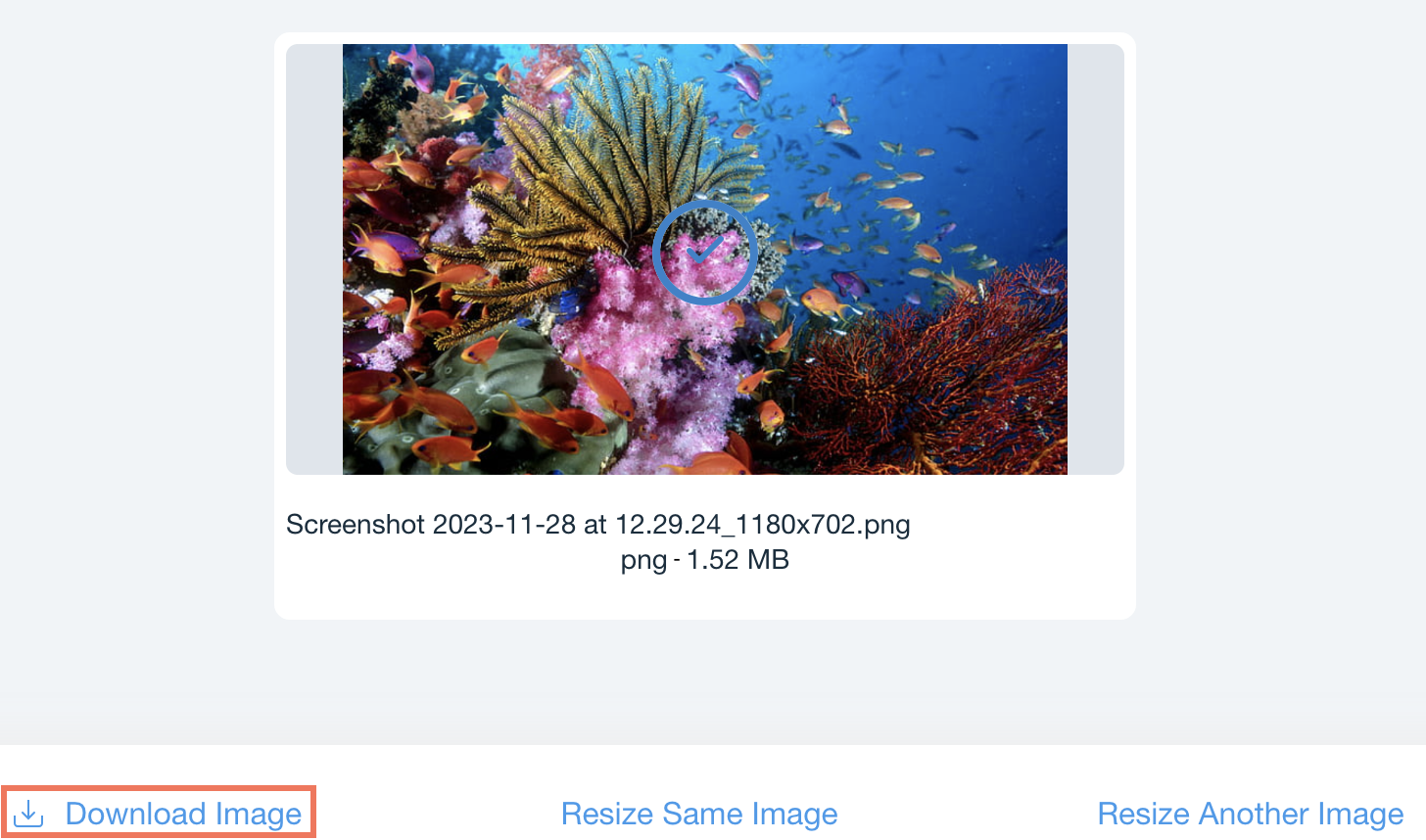
FAQ
Cliquez sur une question ci-dessous pour en savoir plus sur le redimensionnement de vos images.
Dois-je payer pour utiliser le Redimensionneur d'image Wix ?
Combien d'images puis-je importer à la fois dans le Redimensionneur d'image ?
Quelles sont les dimensions d'image requises pour les plateformes de réseaux sociaux ?

